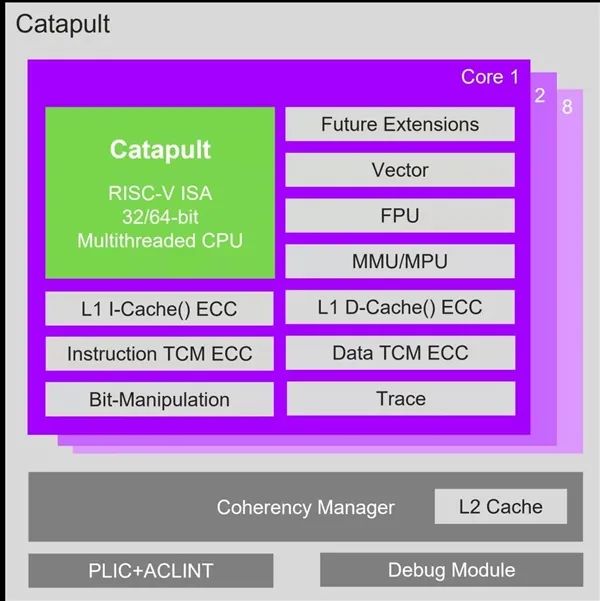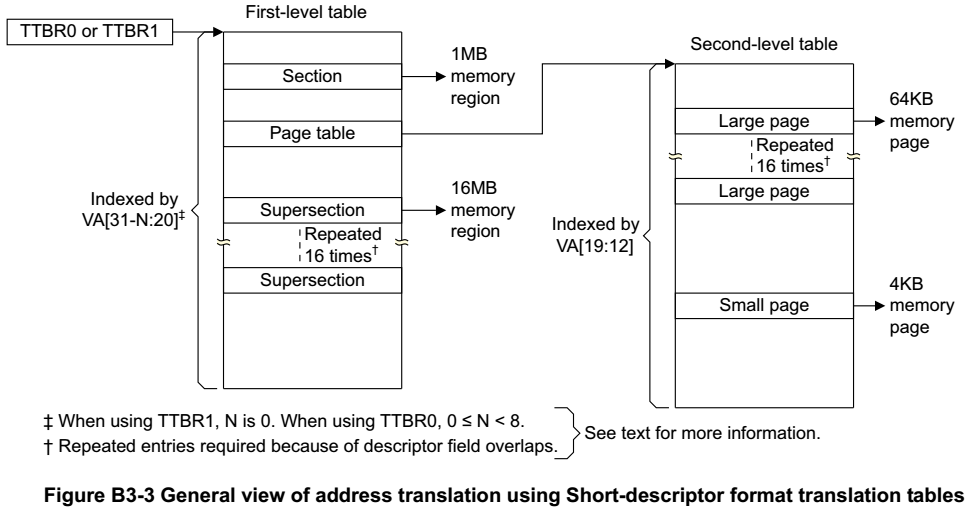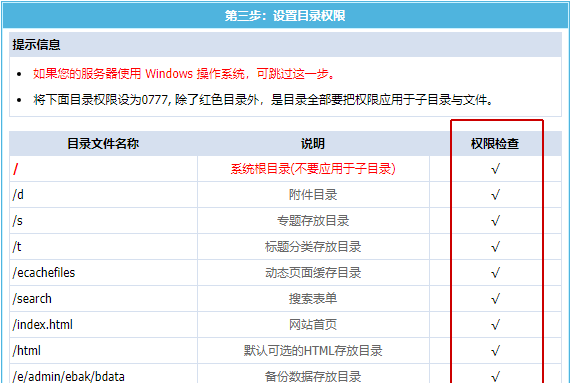在使用Linux系统时,我们经常需要对文件进行重命名。重命名文件可以帮助我们更好地组织和管理文件,提高工作效率。下面小编将分享一些关于Linux重命名文件的经验,希望对大家有所帮助。
1.使用mv命令进行简单的重命名
mv命令是Linux系统中最常用的文件操作命令之一,它不仅可以用来移动文件,还可以用来重命名文件。使用mv命令进行简单的重命名非常方便,只需要指定原文件名和新文件名即可。例如:
mv oldfile.txt newfile.txt
这条命令将把原来的oldfile.txt文件重命名为newfile.txt。
2.批量重命名多个文件
当我们需要批量重命名多个文件时,手动一个一个修改显然是非常繁琐的。幸运的是,Linux提供了多种方法来批量重命名多个文件。
2.1使用通配符
通配符是Linux中非常强大的功能之一,它可以帮助我们快速匹配多个文件。例如,如果我们要将所有以.txt结尾的文件都改为.doc结尾,可以使用以下命令:
mv *.txt *.doc
这样就可以将所有以.txt结尾的文件都批量重命名为以.doc结尾。
2.2使用rename命令
rename命令是Linux系统中一个非常实用的工具linux教程,它可以根据正则表达式来批量重命名多个文件。例如,如果我们要将所有以old开头的文件都改为new开头linux重命名文件,可以使用以下命令:
rename 's/^old/new/'*
这个命令会将所有以old开头的文件都批量重命名为以new开头。
3.添加前缀或后缀
有时候我们需要给文件添加一些前缀或后缀来区分它们的用途。在Linux中,我们可以通过一些简单的方法实现这个目标。
3.1使用mv命令和变量
我们可以使用mv命令和变量来给文件添加前缀或后缀。例如,如果我们要将file.txt改为prefix_file.txt,可以使用以下命令:
prefix="prefix_"
mv file.txt "${prefix}file.txt"
这样就可以给文件添加了前缀prefix_。
3.2使用rename命令和正则表达式
rename命令也可以帮助我们给文件添加前缀或后缀。例如,如果我们要将所有以.txt结尾的文件都添加后缀"_backup",可以使用以下命令:
rename 's/(.*).txt$/$1_backup.txt/'*.txt
这个命令会将所有以.txt结尾的文件都添加后缀"_backup"。
4.避免重复命名和覆盖文件
在进行文件重命名时,我们需要注意避免重复命名和覆盖文件。为了避免这种情况发生linux重命名文件,我们可以在重命名之前先检查目标文件是否已经存在。
4.1使用test命令
test命令可以用来检查文件是否存在。在进行重命名之前,我们可以使用test命令判断目标文件是否已经存在。例如,以下是一个判断目标文件是否存在的示例:
if [-e newfile.txt ]; then
echo "newfile.txt already exists!"
else
mv oldfile.txt newfile.txt
fi
4.2使用rename命令的-d选项
rename命令还提供了一个-d选项,它可以帮助我们避免覆盖文件。当目标文件已经存在时,使用-d选项会自动给新文件添加一个数字后缀,保证不会覆盖原有文件。
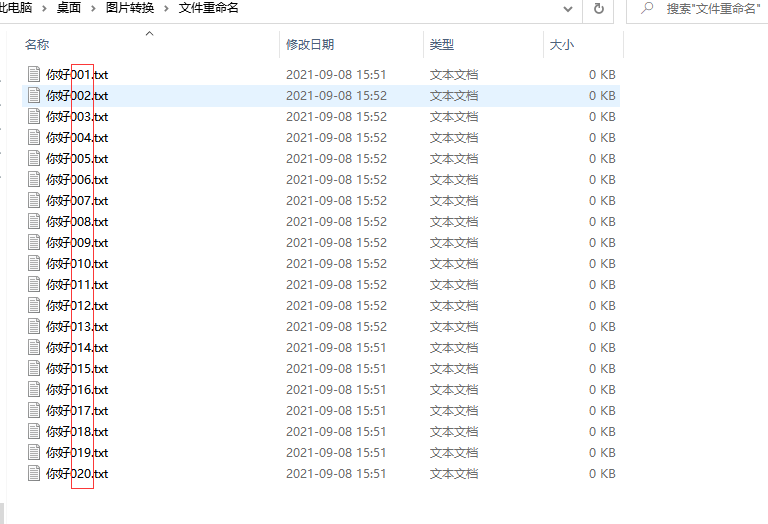
5.小结和注意事项
在进行Linux文件重命名时,我们需要注意以下几点:
-确保使用mv命令或rename命令时指定正确的源文件名和目标文件名。
-注意备份重要的文件,在进行批量重命名操作时尤其要小心。
-当涉及到正则表达式时,要确保正则表达式的准确性,以免出现意外情况。
通过掌握这些经验,我们可以更加方便地进行Linux文件重命名操作,提高工作效率,节省时间。
以上就是关于Linux重命名文件的经验分享linux命令手册,希望对大家有所帮助。如果你还有其他关于Linux的问题或者经验分享,欢迎在评论区留言讨论!
本文原创地址:https://www.linuxprobe.com/lzmmwjjyfx.html编辑:刘遄,审核员:暂无